在Word中设置版心,也就是调整文档的页边距和页面布局,是一项基础但重要的技能,版心的设置不仅影响文档的美观度,还关系到打印效果和阅读体验,以下是一个详细的指南,教你如何在Word中进行版心的设置。
打开Word文档并选择布局选项
1、启动Word程序:双击桌面上的Microsoft Word图标,或者从“开始”菜单中找到并点击Word应用程序以启动它。
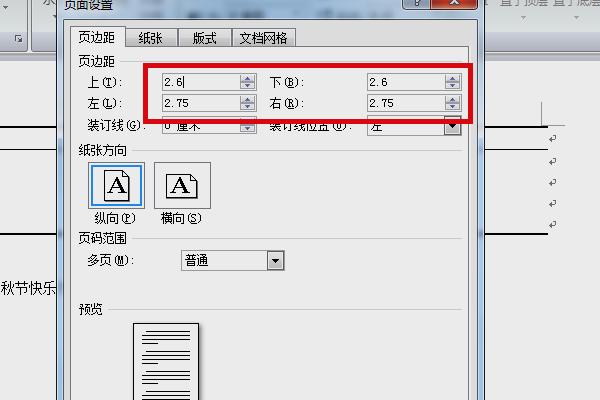
2、新建或打开文档:如果是新文档,直接进入下一步;如果是已有文档,通过“文件”菜单选择“打开”,找到并选中你的文档,然后点击“打开”。
3、进入布局设置:在Word窗口的顶部菜单栏中,点击“布局”或“页面布局”选项卡(取决于你使用的Word版本)。
调整页边距
1、快速调整页边距:在“布局”或“页面布局”选项卡中,你会看到一个名为“页边距”的按钮,点击这个按钮,会展开一个包含几种预设页边距的列表,如“普通”、“窄”、“适中”、“宽”和“自定义边距”,选择一个适合你的需求的预设选项,文档的页边距就会立即改变。
2、自定义页边距:如果预设选项不能满足你的需求,可以点击“自定义边距”来手动设置,在弹出的“页面设置”对话框中,你可以输入上、下、左、右的具体数值,还可以设置装订线的位置和距离,完成设置后,点击“确定”按钮应用更改。
设置纸张大小和方向
1、选择纸张大小:在“布局”或“页面布局”选项卡中,找到“大小”按钮并点击它,在下拉列表中,你可以选择标准的纸张尺寸(如A4、Letter等),或者点击“更多纸张大小”来自定义纸张尺寸。
2、调整纸张方向:在同一选项卡中,你会看到一个名为“方向”的按钮,点击它,你可以选择“纵向”或“横向”作为你的纸张方向,纵向是默认的方向,而横向则适用于需要更宽广页面的文档,如表格或图表较多的文档。
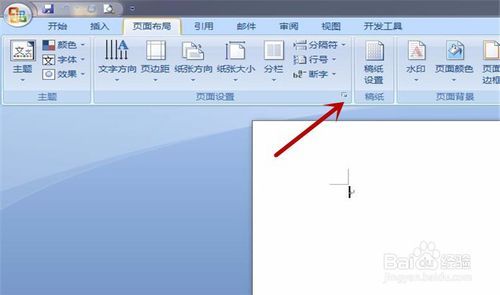
高级版心设置
1、对称页边距:对于需要双面打印的文档,如书籍或报告,你可能希望设置对称的页边距以确保内外页的边距一致,在“页面设置”对话框的“页边距”选项卡中,勾选“对称页边距”复选框,然后输入你想要的内侧和外侧边距值。
2、装订线位置:如果你的文档需要装订,比如制作成册子或书籍,你可以在“页面设置”对话框中设置装订线的位置和距离,这有助于确保装订后的文档仍然易于翻阅且外观整洁。
相关问答FAQs:
问:如何在Word中快速恢复默认的页边距设置?
答:在Word中,你可以通过点击“布局”或“页面布局”选项卡中的“页边距”按钮,然后选择“普通”或“默认”选项来快速恢复默认的页边距设置。
问:如果我在调整版心时遇到了问题,比如页边距设置不生效或文档布局混乱,我该怎么办?
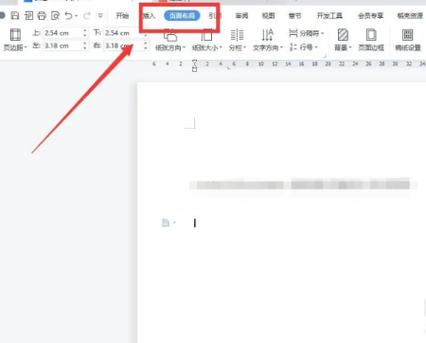
答:如果在调整版心时遇到问题,首先尝试重启Word程序或计算机以解决可能的临时故障,如果问题仍然存在,请检查你的Word版本是否为最新,有时软件更新能解决已知的问题,你也可以尝试创建一个新的空白文档并在其中测试版心设置,以排除文档本身可能存在的格式问题。
以上就是关于“版心怎么设置word”的问题,朋友们可以点击主页了解更多内容,希望可以够帮助大家!
内容摘自:https://news.huochengrm.cn/cyzd/11984.html
